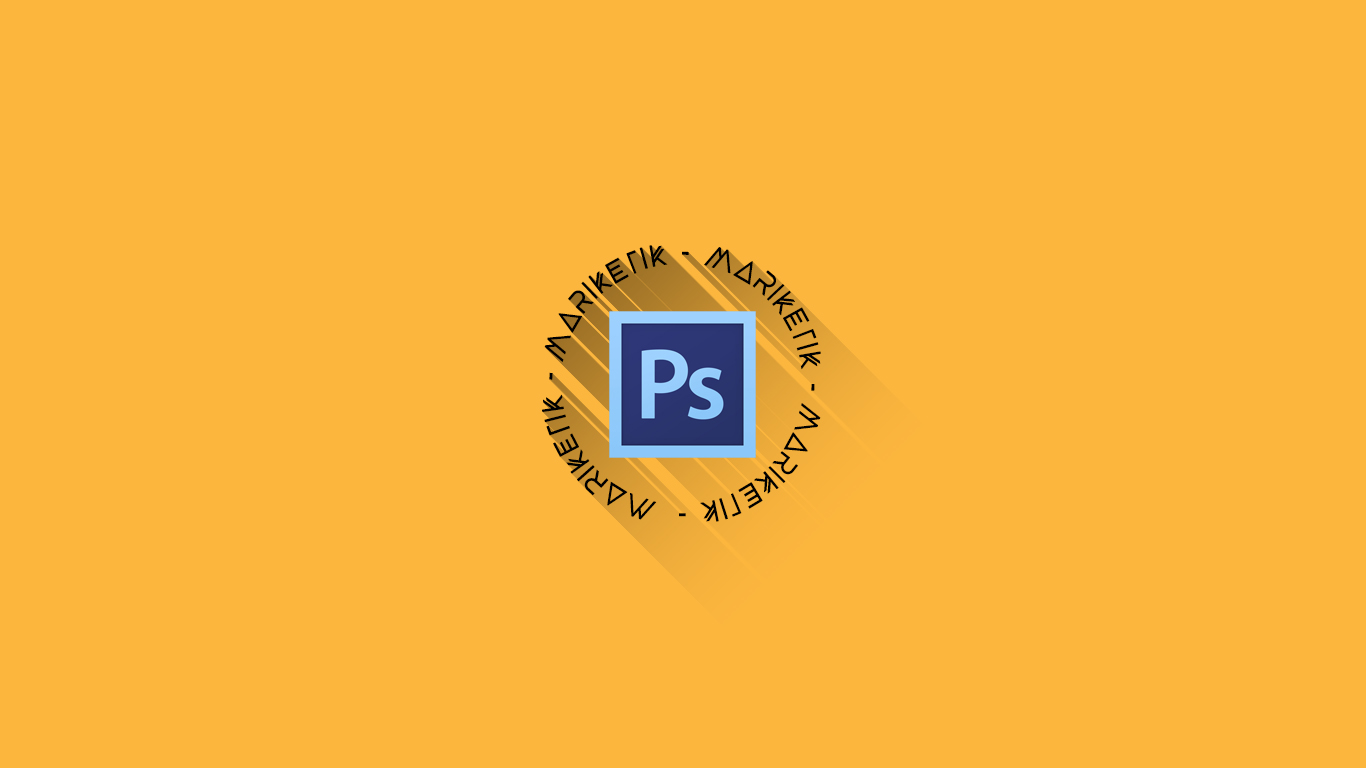
Mungkin bagi sebagian orang yang baru saja memulai untuk belajar Photoshop akan sangat kebingungan untuk Membuat Teks melingkar di Photoshop, Nah itulah tujuan dari Artikel ini dibuat. Ok langsung saja mari kita praktikkan caranya.
Langkah Pertama
- Buka Adobe Photoshop yang ada di Laptop atau Komputer anda dan buat file baru dengan klik file kemudian pilih new atau klik tombol CTRL + N Secara bergantian. Pada bagian ini akan Muncul Kotak ( untuk ukuran sesuaikan dengan kebutuhan anda ), Setelah itu klik OK.

Langkah Kedua
- Beri Garis bantu seperti digambar, kemudian Pilih Ellipse Tool dan pilih Path pada bagian pojok kiri atas
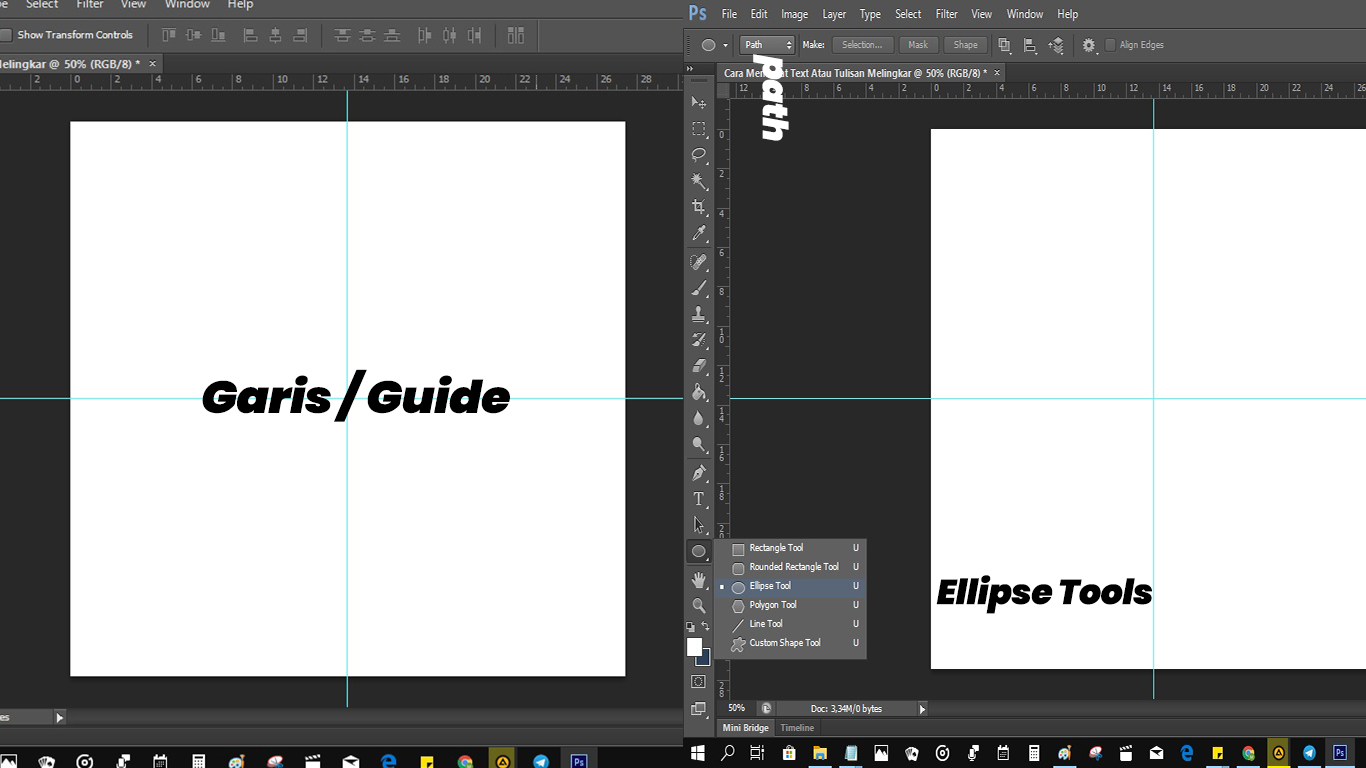
Langkah Ketiga
- Buatlah Lingkaran Sempurna dengan menekan Tombol Shift + menahan klik kiri dan menggeserkan mouse membentuk lingkaran
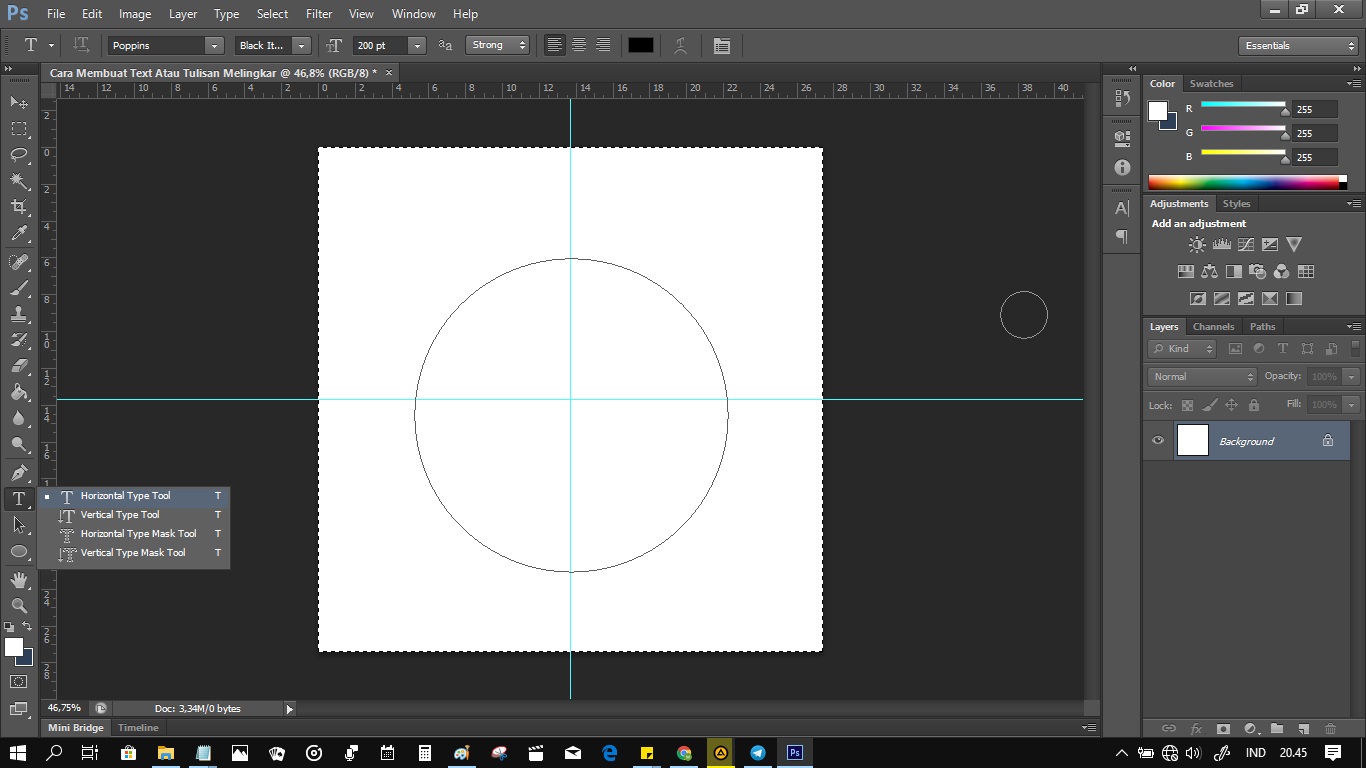
Langkah Keempat
- Untuk membuat teks mengikuti bentuk lingkaran anda Pilih Horizontal Type Tool kemudian arahkan pointer mouse ke bagian atas path lingkaran lalu klik. Kemudian tinggal masukan teks yang ingin anda buat.
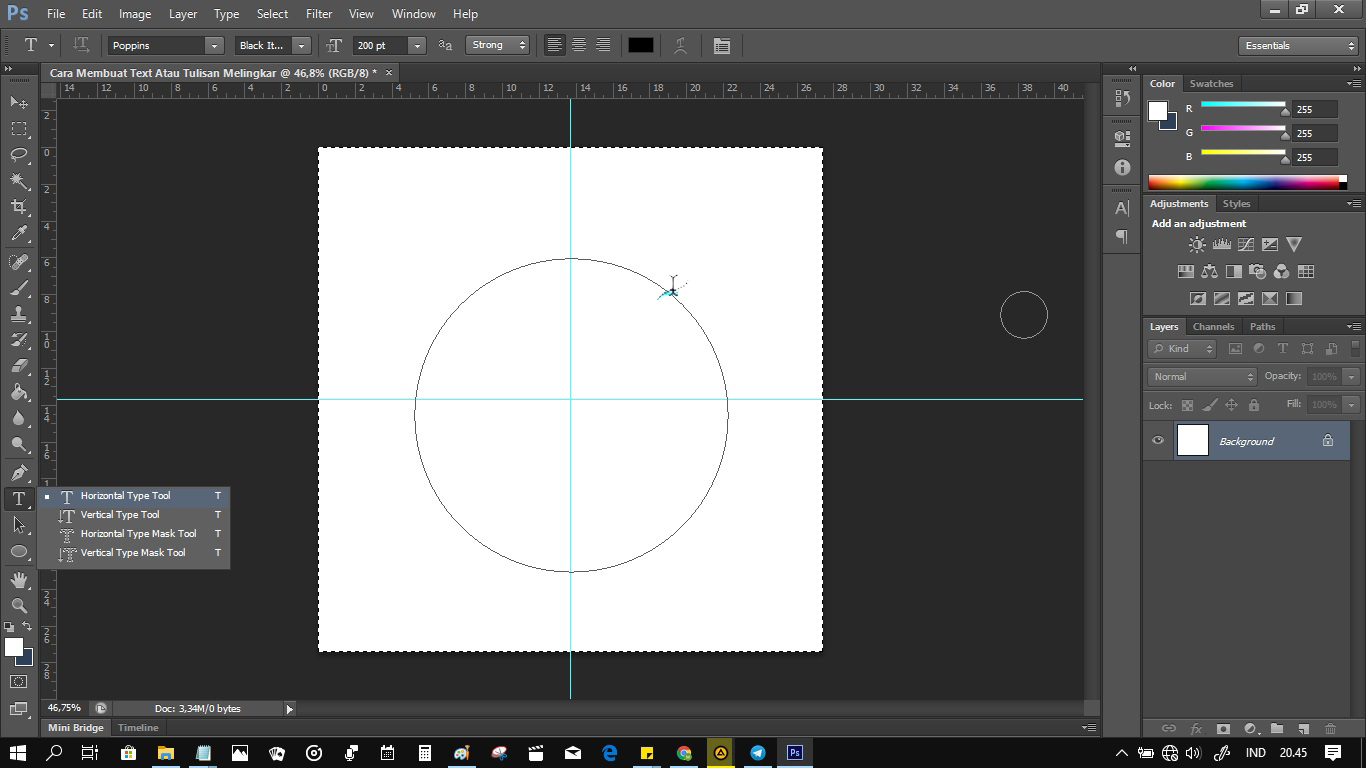
Langkah Kelima ( Tambahan Bila diperlukan )
- Untuk membuat tulisan melingkar selanjutnya anda hanya perlu mengarahkanya kebagian bawah path. Pada bagian ini jika anda ingin membalikan teks anda pilih path Selection Tool dan pilih tab path . pada bagian tersebut akan ada titik hitam. arahkan pointer mouse pada titik hitam, lalu klik dan drag ke atas.
Mungkin cukup sekian untuk tutorial kali ini, sampai jumpa di Artikel Selanjutnya dari Mariketik.


Post a Comment